如何輕鬆修復 Udemy 視訊黑屏(2025 年指南)
近年來,隨著線上課程的普及,技能提升也越來越受歡迎,這些課程可以幫助人們提陞技能,提升職業價值。在這些線上學習平台中,Udemy 是最受用戶歡迎的選擇之一。在本文中,我們將提供詳細的指南,幫助讀者有效地使用這個線上學習網站。本指南也將協助您解決以下問題: Udemy 視訊黑屏 發生這種情況的原因有很多。我們將列出最常見的錯誤原因,提供最簡單的修復工具,並提供一些實用技巧,防止此類錯誤再次發生,從而解答您的疑問。

第 1 部分。導致 Udemy 視訊黑屏的原因
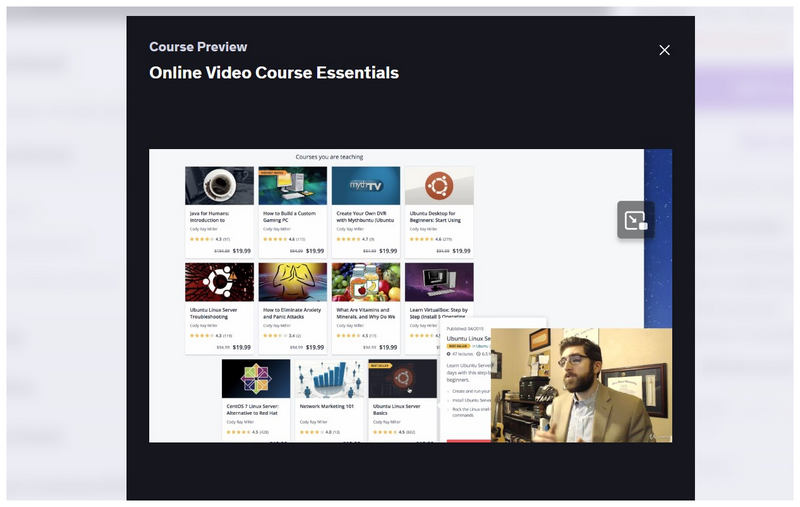
網路連線不穩定
在線上觀看 Udemy 影片時,最常見的黑畫面錯誤原因是網路連線不穩定。由於加載影片需要足夠穩定的網路連接,因此如果網路品質不佳,黑屏或視訊卡頓是第一個出現的症狀。
瀏覽器快取錯誤
下載時 MP4 影片 在 Udemy 離線使用時,瀏覽器快取過載可能會導致影片片段出現不必要的錯誤。如果您懷疑有這種情況,我們建議您在下載 Udemy 影片課程時清除不必要的瀏覽器資料。
瀏覽器擴充衝突
由於 Udemy 是基於瀏覽器的獨家服務,瀏覽器擴充功能可能會與程式發生不必要的互動。這可能會導致使用該工具時出現各種錯誤,尤其是廣告攔截擴充功能。
如果您已經遇到這些錯誤,導致您下載的 Udemy 視訊卡在黑屏上,那麼您很幸運,因為文章的下一部分將為您提供黑屏問題和所有形式的視頻損壞問題的最佳解決方案。
第 2 部分。如何修復 Udemy 視訊黑屏
現在討論了 Udemy 視訊黑屏的常見原因,讓我們繼續討論市場上最好的視訊修復選項,它可以處理所有形式的視訊損壞問題,包括當前的問題: ArkThinker視訊修復.
無論您運行的是哪個平台,ArkThinker Video Repair 都能修復在其上處理的任何視頻,因為該程式相容於 Windows 和 macOS 電腦。憑藉其卓越的兼容性,它成為恢復視訊的理想選擇,無論其損壞來源或來源如何。
在修復損壞來源方面,該工具也表現出色,因為它可以修復因檔案轉換錯誤、硬碟崩潰、視訊匯出失敗,甚至檔案傳輸中斷導致的視訊損壞。有了所有這些潛在錯誤,您的檔案就能被程式修復。
如果您擔心恢復或修復後的影片質量,不必擔心,ArkThinker 視訊修復工具能夠保持修復檔案的品質。即使影片出現畫面卡頓、黑畫面、無音訊、編解碼器錯誤或其他與嚴重損壞相關的問題,也能維持品質。
該程式的靈活性使其成為恢復受損設備上影片的最佳選擇。所有這些功能均受到 ArkThinker Video Repair 增強的檔案隱私和安全性的保護。這確保修復的所有影片都不會保存到雲端,而只會匯入到您的本機電腦。
要了解更多關於該軟體的信息,請查看其主要功能,並按照下方提供的教程學習如何使用。請務必下載軟體,以便更輕鬆地按照提供的指南操作。
主要特點:
• 比其他影片修復工具修復時間快 3 倍。
• 99% 視訊修復成功率。
• 保留修復後影片的品質。
• 自動視訊修復系統。
• 視訊預覽以確保維修品質。
開啟 ArkThinker Video Repair,然後選擇 添加 按鈕上的 影片損壞 選項卡,上傳黑屏的 Udemy 影片。接下來,點擊 添加 按鈕在 樣本 在影片區域上傳一段來自 Udemy 且未損壞的影片片段。新增的範例影片將作為程式修復損壞影片的參考。

現在,您的 Udemy 黑屏影片已上傳,同時上傳的還有一段正常的 Udemy 影片作為範例檔。點選 維修 開始自動視訊恢復過程。

等待自動修復過程完成。完成後,請確保 預覽 修復文件以檢查視訊品質。最後,點擊 節省 將已修復的 Udemy 影片儲存回您的電腦。

由於 ArkThinker 視頻修復工具需要使用示例視頻來修復損壞的視頻,因此建議使用 Udemy 的另一個視頻作為示例文件來修復損壞的 Udemy 視頻。此方法適用於您要使用該工具處理的所有其他影片。請確保您使用的來源視訊與損壞的檔案盡可能接近。
第 3 部分。防止 Udemy 視訊黑屏的技巧
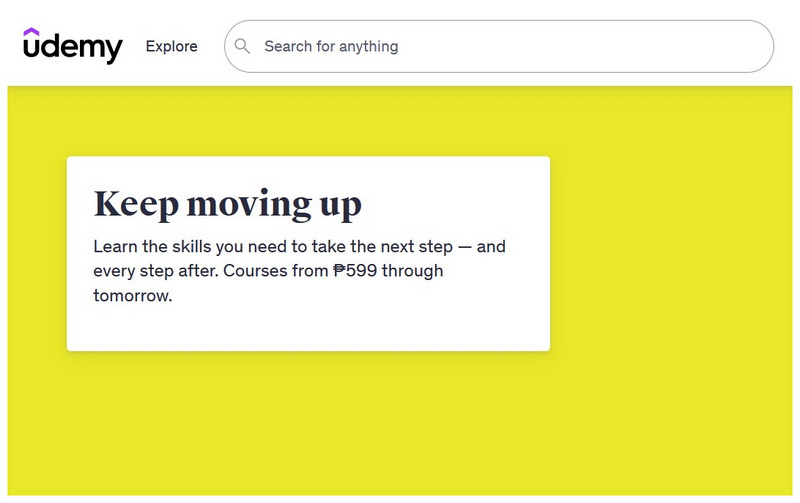
使用 Udemy 官方推薦的瀏覽器
由於 Udemy 官方推薦使用 Google Chrome 瀏覽器,因此使用者應該遵循此建議。雖然 Google Chrome 瀏覽器遠非完美,但 Udemy 對它的信任也可能表明他們的大多數服務都針對 Chrome 進行了最佳化。如果 您的瀏覽器無法播放視頻 來自 Udemy,我們建議切換到 Google Chrome 以獲得最佳影片播放效果。
清除瀏覽器快取
如果非必要的瀏覽器資料對於程式的功能並非必需,則可能會導致速度變慢。對於瀏覽器上的所有網站尤其如此,尤其是那些資源密集的網站,例如 Udemy。請務必清除瀏覽器快取和 Cookie。
確保穩定的互聯網連接
最後,預防 Udemy 課程錯誤最重要的技巧是確保你有穩定的網路連線。穩定的網路連結能讓你的學習過程更加順暢,無論你是在觀看影片、聽課程或參加測驗。
雖然您已經學會如何修復損壞的 Udemy 視頻,但採取預防措施來防止常見問題再次發生仍然是更明智的做法。考慮到這一點,下次使用 Udemy 學習時,請務必記住本節中的要點。
結論
我們已經為您提供了詳細的指南,確保您的 Udemy 影片流暢運行,希望本文能幫助您在 Udemy 上獲得更有效率、更愉快的學習體驗。如果您仍然遇到離線 Udemy 影片的錯誤,請記住,ArkThinker 視訊修復工具可以幫助您解決問題。
你怎麼看這個帖子?點擊評價這篇文章。
出色的
評分: 4.9 / 5(基於 551 票)


